Android多渠道打包的方法步骤
本文介绍了Android多渠道打包的方法步骤,分享给大家,具体如下:
1.生成签名文件
点击 Build -> Generate Signed APK:
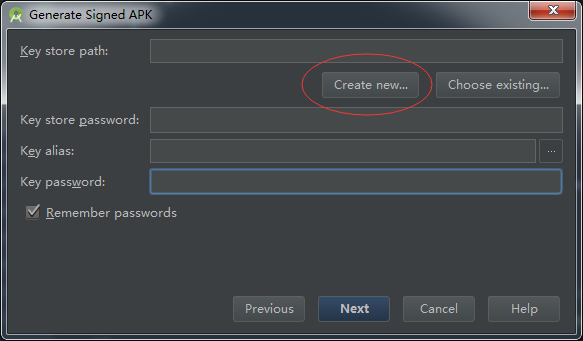
2.创建一个签名
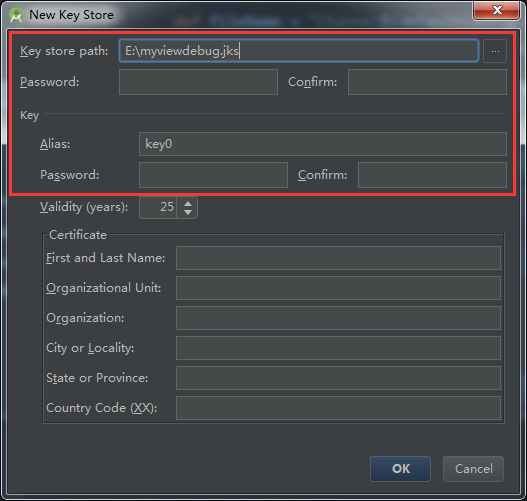
红色填写部分需要认真填写,并牢记,其余部分随意填写
有了签名,单个app打包我就不详细说了,具体说下多渠道打包的步骤
2.多渠道打包
作用:就是根据不同的渠道值,去具体分析每个渠道的用户情况
步骤一:
在AndroidManifest.xml的application标签里添加一个meta-data标签定义
<meta-data
android:name="UMENG_CHANNEL"
android:value="${UMENG_CHANNEL_VALUE}" />
步骤二:
修改app下的build.gradle文件,在build.gradle中添加productFlavors属性配置占位符
productFlavors {
baidu {
manifestPlaceholders = [UMENG_CHANNEL_VALUE: "baidu"]
}
helper91 {
manifestPlaceholders = [UMENG_CHANNEL_VALUE: "helper91"]
}
anzhuo {
manifestPlaceholders = [UMENG_CHANNEL_VALUE: "anzhuo"]
}
}
或者
productFlavors {
baidu {
}
helper91 {
}
anzhuo {
}
}
productFlavors.all {
flavor -> flavor.manifestPlaceholders = [UMENG_CHANNEL_VALUE: name]
}
配置完成,现在打包会发现

可以选择不同的渠道去生成不同的apk文件
3.多渠道中修改某个渠道的包名
helper91 {
manifestPlaceholders = [UMENG_CHANNEL_VALUE: "helper91"]
applicationId="com.test.channel"
}
4.某个渠道使用不同应用名称或图标
比如百度渠道要使用自己单独的应用名称和图标
1.src目录下创建名字baidu的文件夹,这里文件夹的名字要和.gradle设置的渠道名字一样
2.创建values->strings.xml文件并创建字段”app_name”值为自己想要的应用名称
3.修文应用图标,在baidu文件夹下创建res文件夹,并且在res文件夹下边创建mipmap-hdpi,mipmap-mdpi,mipmap-xhdpi,mipmap-xxhdpi,mipmap-xxxhdpi,不同像素值得文件夹,并把想要设置为应用的图标拷贝进去,注意这里的图片的名字必须和main下的一致。
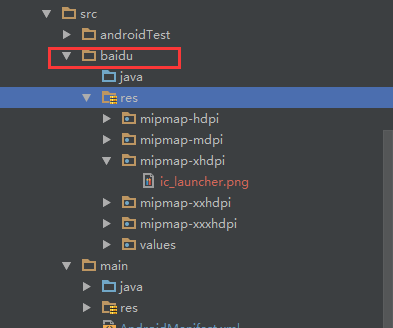
5.自动规范apk的名字
applicationVariants.all { variant ->
variant.outputs.each { output ->
def outputFile = output.outputFile
if (variant.buildType.name.equals('release')) {
//生成apk名字的格式:Channel_1.0.0_2016-06-22_baidu.apk
//可自定义自己想要生成的格式
def fileName = "Channel_${defaultConfig.versionName}_${releaseTime()}_${variant.productFlavors[0].name}.apk"
output.outputFile = new File(outputFile.parent, fileName)
}
}
}
def releaseTime() {
return new Date().format("yyyy-MM-dd", TimeZone.getTimeZone("UTC"))
}
以上就是本文的全部内容,希望对大家的学习有所帮助,也希望大家多多支持我们。
赞 (0)

